Proste pytania: Co to jest filtr SmartScreen i jak działa?
Jeśli korzystasz z systemu Windows(Windows) 10 lub Windows 8.1 i przeglądarek internetowych, takich jak Microsoft Edge lub Internet Explorer , mogłeś napotkać filtr SmartScreen lub Windows Defender SmartScreen . Jest to funkcja występująca we wszystkich nowoczesnych systemach(Windows) operacyjnych Windows. Jego celem jest odwrócenie Cię od złośliwych i niebezpiecznych witryn i plików, które znajdziesz w Internecie. Jest to przydatna funkcja, która zwiększa Twoje bezpieczeństwo i którą zawsze powinieneś mieć włączoną. Jeśli chcesz dowiedzieć się więcej o tym, co robi i jak działa, przeczytaj ten artykuł:
Co to jest filtr SmartScreen?
SmartScreen sprawdza, co odwiedzasz online, pod kątem stale aktualizowanej listy zagrożeń bezpieczeństwa, takich jak witryny phishingowe, złośliwe pliki, aplikacje i witryny internetowe. Jeśli znajdzie dopasowanie, wyświetli ostrzeżenie, informując, że zasób, do którego próbowałeś uzyskać dostęp, został zablokowany dla Twojego bezpieczeństwa.
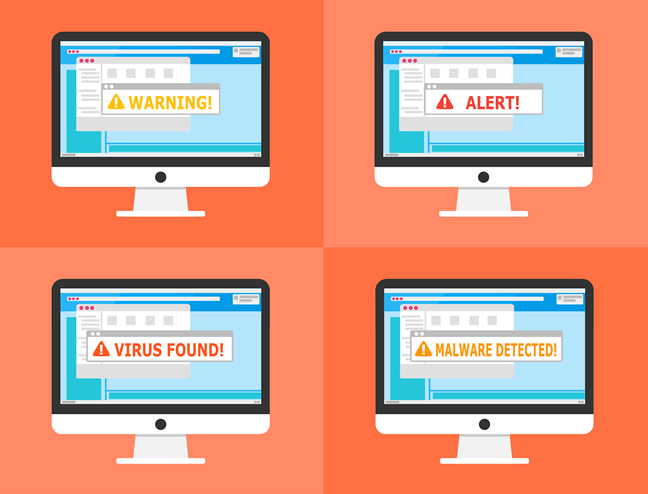
Filtr SmartScreen został po raz pierwszy wprowadzony wraz z uruchomieniem programu Internet Explorer 8 , wyłącznie w celu poprawy bezpieczeństwa. W systemie Windows 10 filtr (Windows 10)SmartScreen został również zaprojektowany do pracy z przeglądarką internetową Microsoft Edge(Microsoft Edge web) i usługą poczty e-mail Outlook.com .
Jeśli plik, który zamierzasz pobrać, jest rozpoznawany przez SmartScreen , że został pobrany przez stosunkowo dużą liczbę osób i jest uważany za bezpieczny, umożliwia pobranie go bez żadnych ostrzeżeń. Jeśli plik nie został pobrany przez innych lub niewielka liczba osób pobrała go, ostrzega, że może to nie być bezpieczne.

Czasami może to być denerwujące podczas pobierania mniej popularnych plików, ale może zapewnić bezpieczeństwo, gdy wirusy lub inne formy złośliwego oprogramowania próbują pobrać na urządzenie.
Systemy Windows 10 i Windows 8.1 również używają filtru SmartScreen w Eksploratorze plików(File Explorer) , aby dwukrotnie sprawdzić pliki wykonywalne, które próbujesz uruchomić. Obowiązują te same zasady, co w Microsoft Edge i Internet Explorer .
Firma Microsoft(Microsoft) używa również filtra SmartScreen do ochrony użytkowników usługi poczty e-mail Outlook.com przed wiadomościami spamowymi, wiadomościami phishingowymi i wszelkiego rodzaju złośliwym oprogramowaniem.
W systemie Windows 10 filtr (Windows 10)SmartScreen można skonfigurować za pomocą programu Windows Defender Security Center(Windows Defender Security Center) .
Jak działa filtr SmartScreen ?
Filtr SmartScreen działa, sprawdzając każdą odwiedzaną witrynę internetową i każdy plik, który próbujesz pobrać i uruchomić. Wysyła kilka szybkich informacji o nich na serwery Microsoft Windows (Microsoft)Defender SmartScreen .(Windows Defender SmartScreen)
Gdy firma Microsoft(Microsoft) otrzymuje informacje z filtru SmartScreen o określonej witrynie internetowej, sprawdza, czy ta witryna jest częścią listy znanych witryn wyłudzających informacje lub w inny sposób niebezpiecznych. Jeśli tak, ostrzega Cię lub blokuje dostęp do niego i informuje, że kontynuowanie nie jest bezpieczne.

W przypadku plików, które próbujesz pobrać i uruchomić, serwery Microsoft sprawdzają, czy te pliki są legalne i nie stanowią dla Ciebie żadnego zagrożenia. Jeśli pliki są ryzykowne, informuje o tym wyświetlając odpowiednie komunikaty. Czasami jednak filtr SmartScreen uważa również pliki, które nie są powszechnie pobierane, za niebezpieczne. W takim przypadku ostrzega, ale nie blokuje pobierania lub uruchamiania tych plików.
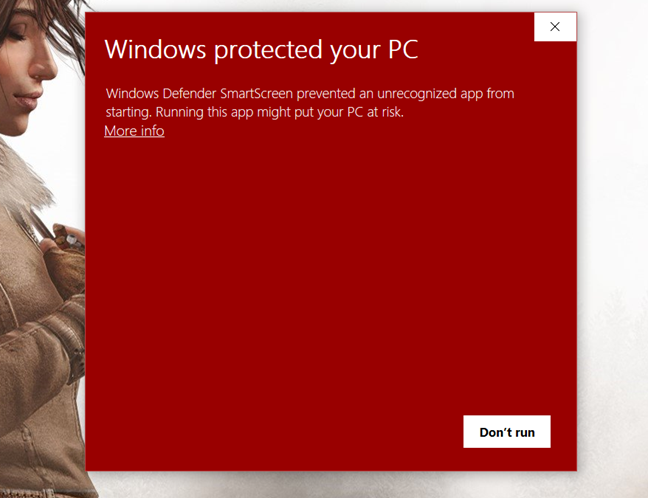
Filtr SmartScreen działa na dwóch poziomach: na poziomie przeglądarki internetowej i na poziomie systemu operacyjnego. Wszystko, co powiedzieliśmy do tej pory, obowiązuje w Microsoft Edge i Internet Explorerze(Internet Explorer) . Ponadto, jeśli używasz systemu Windows 10(Windows 10) lub Windows 8.1 , filtr SmartScreen działa również na poziomie systemu operacyjnego, co oznacza, że sprawdza uruchamiane pliki. Co więcej, w systemie Windows 10 filtr (Windows 10)SmartScreen sprawdza również aplikacje ze sklepu Microsoft Store(apps from the Microsoft Store) .
Co pokazuje filtr SmartScreen na ekranie?
Niezależnie(Regardless) od tego, czy korzystasz z przeglądarki Microsoft Edge czy Internet Explorer , gdy natkniesz się na niebezpieczną witrynę, filtr SmartScreen może wyświetlać różne komunikaty w zależności od tego, jak zagraża ta witryna. Na przykład możesz zobaczyć jeden z tych komunikatów:
Jeśli filtr SmartScreen uzna odwiedzaną stronę sieci Web za podejrzaną, przeglądarka wyświetla komunikat „To może nie być ta witryna, której szukasz”.("This might not be the site you want.")

Jeśli wiadomo, że odwiedzana strona internetowa zawiera phishing lub hostuje złośliwe oprogramowanie, przeglądarka internetowa ( Microsoft Edge lub Internet Explorer ) blokuje jej ładowanie i ostrzega o nadchodzącym niebezpieczeństwie, informując, że „Ta witryna została zgłoszona jako niebezpieczna. "("This website has been reported as unsafe.")
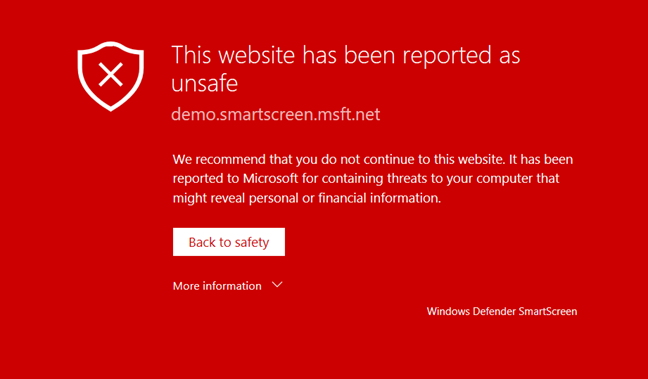
W systemach Windows 10(Windows 10) i Windows 8.1 , gdy próbujesz pobrać podejrzany plik z Internetu, filtr SmartScreen blokuje go i informuje, że „Windows Defender SmartScreen uniemożliwił uruchomienie nierozpoznanej aplikacji. Uruchomienie tej aplikacji może narazić komputer na ryzyko. "("Windows Defender SmartScreen prevented an unrecognized app from starting. Running this app might put your PC at risk.")

Co więcej, jeśli wiadomo, że plik, który próbujesz pobrać, jest złośliwy, filtr SmartScreen(SmartScreen Filter) blokuje go i informuje, że „Aplikacja może spowodować uszkodzenie urządzenia. Poufne dane osobowe również mogą być zagrożone”.("The application may cause damage to your device. Sensitive personal data may also be at risk.")

W systemie Windows 7(Windows 7) te alerty są również wyświetlane, gdy natkniesz się na niebezpieczne pliki, ale są one wyświetlane tylko w oknie dialogowym pobierania przeglądarki Internet Explorer :(Internet Explorer)

Jak ominąć filtr SmartScreen , aby pobierać i uruchamiać pliki w systemie Windows 10(Windows 10) , nawet jeśli są uważane za ryzykowne?
SmartScreen może blokować pobieranie prawidłowego pliku, który nie wyrządza szkody na komputerze. Co robisz, jeśli chcesz pobrać i używać tego pliku?
Gdy na ekranie otworzy się okno dialogowe filtru SmartScreen , kliknij lub naciśnij (SmartScreen)„Więcej informacji”.("More info.")
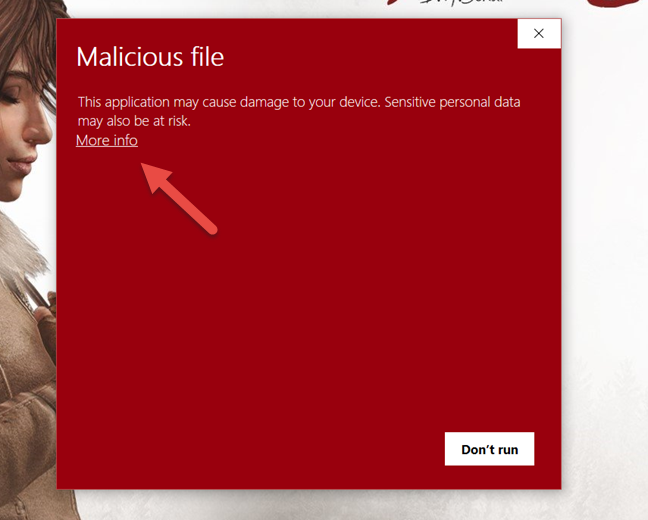
Następnie kliknij lub dotknij „uruchom mimo to”.("run anyway.")

Jak ominąć filtr SmartScreen , aby pobierać i uruchamiać pliki w systemie Windows 7(Windows 7) , nawet jeśli są uważane za ryzykowne?
W przeglądarce Internet Explorer(Internet Explorer) w systemie Windows 7(Windows 7) kliknij lub naciśnij przycisk Akcje(Actions) w wyskakującym oknie dialogowym u dołu okna.

Następnie kliknij przycisk „Więcej opcji”("More Options") w lewym dolnym rogu okna Filtr SmartScreen(SmartScreen Filter) .

Na koniec kliknij „Uruchom mimo to”.("Run anyway.")

Jak ominąć filtr SmartScreen , aby pobierać i uruchamiać pliki w systemie Windows 8.1(Windows 8.1) , nawet jeśli są one uważane za ryzykowne?
W systemie Windows 8.1(Windows 8.1) pod tekstem ostrzeżenia znajduje się łącze o nazwie „Więcej informacji”. ("More Info.")Kliknij lub dotknij go.
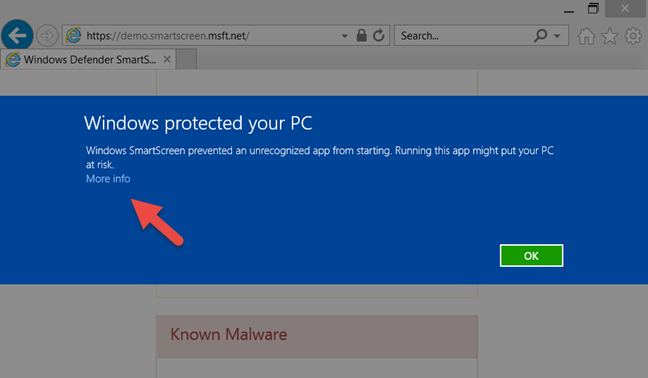
Zobaczysz teraz trochę informacji o pliku, który zamierzasz uruchomić, takich jak wydawca i nazwa programu. Dodatkowo otrzymasz przycisk „ Uruchom mimo(Run Anyway") to” . Kliknij(Click) lub dotknij go, a plik zostanie uruchomiony.
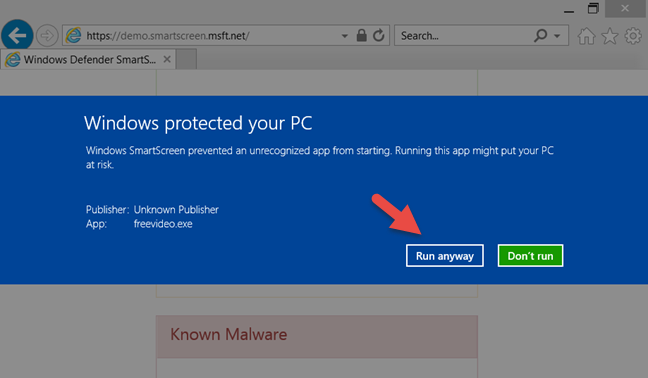
Wniosek
Jak już wiesz, filtr SmartScreen to doskonała funkcja bezpieczeństwa, która może pomóc w uniknięciu ryzykownych witryn i plików, które możesz chcieć pobrać z Internetu. Czy zgadzasz się z tym stwierdzeniem? Jeśli masz jakiekolwiek pytania lub problemy dotyczące filtra SmartScreen , nie wahaj się zostawić komentarza poniżej.
Related posts
Twórz skróty InPrivate lub Incognito dla przeglądarki Firefox, Chrome, Edge, Opera lub Internet Explorer
Eksportuj hasła z Chrome, Firefox, Opera, Microsoft Edge i Internet Explorer
3 sposoby wyłączenia filtra SmartScreen lub Windows Defender SmartScreen
Proste pytania: Czym są pliki cookie i do czego służą?
Jak włączyć Javę we wszystkich głównych przeglądarkach internetowych?
5 rzeczy, które możesz zrobić dzięki nowemu Windows Defender Security Center
Desktop.ini — Co to za plik? Dlaczego na moim pulpicie są dwa z nich?
Jak włączyć opcję Nie śledź w Chrome, Firefox, Edge i Opera?
Jak importować hasła do LastPass z Chrome, Firefox, Opera i Microsoft Edge?
Jak wydrukować artykuł bez reklam we wszystkich głównych przeglądarkach —
Przesyłaj multimedia ze strony internetowej w Microsoft Edge na bezprzewodowy wyświetlacz za pomocą Miracast
Jak wyciszyć kartę w Chrome, Firefox, Microsoft Edge i Opera?
10 najlepszych dodatków do Microsoft Edge w 2021 r. —
Jak korzystać z emulatora przeglądarki mobilnej w Chrome, Firefox, Edge i Opera -
Jak skonfigurować system od podstaw: najlepsza kolejność instalowania wszystkiego
Jak odłożyć karty na bok w Microsoft Edge i używać ich później
Jak wyświetlić wszystkie ukryte pliki i foldery w systemie Windows 10?
Jak zablokować pliki cookie innych firm w Chrome, Firefox, Edge i Opera?
Jak korzystać z przeglądarki danych diagnostycznych i sprawdzać, jakie dane system Windows 10 wysyła do firmy Microsoft?
Blokuj dostęp aplikacji i gier do Internetu dzięki Zaporze Windows Defender
